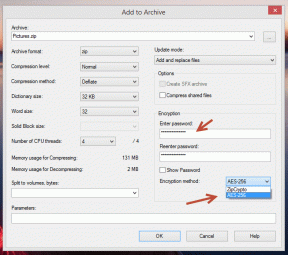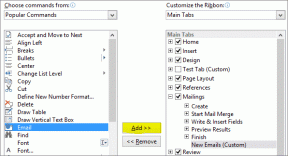Hvordan fikse problemet med Google Play Store har sluttet å fungere
Miscellanea / / November 29, 2021
Ingen setter pris på det når en app begynner å få raserianfall, spesielt når du har lastet ned appen fra Google Play Store. Hvordan vil man laste ned andre apper hvis Play Store ikke fungerer?

Mange brukere er forvirret når Google Play Store åpnes ikke. Den gir feilmeldingen «Dessverre har Google Play Store stoppet.» For andre hilser systemet dem med en 910-feil. Etter en tid ville det bli ganske irriterende siden du ikke engang kan oppdatere apper, glem å laste ned en ny.
Men ikke bekymre deg. Den fasen vil være over snart siden du vil finne mange løsninger her for å hjelpe deg med å fikse problemet. La oss sjekke dem ut.
Start telefonen på nytt
Du bør alltid starte med grunnleggende løsninger. En av dem er å starte telefonen på nytt. Uansett hvilket problem du står overfor relatert til Google Play Store, start enheten på nytt og se resultatet.
Sjekk dato og klokkeslett på telefonen
Nøyaktige data og tid er avgjørende for at Google Play Store skal fungere. Hvis tiden er feil, kan du møte problemer med Play Store.
For å fikse det, bør du bruke funksjonen Automatisk dato og klokkeslett i stedet for å angi den manuelt. For å gjøre det, følg disse trinnene:
Trinn 1: Åpne Innstillinger på telefonen og gå til System.

Steg 2: Under System, trykk på Dato og klokkeslett. Her aktiverer du automatisk dato og klokkeslett. Hvis den allerede er aktivert, slå den av og aktiver den igjen.


Trinn 3: Start telefonen på nytt og prøv å laste ned apper fra Play Store.
Også på Guiding Tech
Tøm cache
Deretter bør du prøve tømme cache for Google Play Store og Google Play Services. Hvis du lurer på, vil ikke tømme hurtigbufferen fjerne noen filer eller apper fra telefonen. Her er trinnene:
Trinn 1: Gå til Innstillinger på telefonen og trykk på Apper/Installerte apper/Appbehandling.

Steg 2: Se etter Google Play Store. Hvis den ikke er direkte tilgjengelig, se under Alle apper. Trykk på den.

Trinn 3: Trykk på Lagring etterfulgt av Tøm cache.


Proff-tips: Trykk på Tving stopp for å lukke appen. Det kan også vise seg å være nyttig til tider.
Trinn 4: Gjenta trinnene ovenfor for Google Play-tjenester. Du finner den under Apper. Start telefonen på nytt og prøv å laste ned appene fra Play Store.

Slett data
Hvis problemet vedvarer, prøv å slette data for Google Play Butikk og Play Service. Ligner på å tømme cache, sletting av data vil ikke slette noen installerte apper. Det eneste som vil skje er at du blir logget ut fra Play Store, og preferansene dine tilbakestilles i Play Store.
Nå som du er fornøyd, gjenta trinn 1 til 3 i metoden ovenfor. Men i stedet for å trykke på Tøm cache, trykk på Tøm data/lagring.

Avinstaller oppdateringer
En annen løsning som gjør susen er å avinstallere oppdateringer for Google Play Store og Play Services. Siden begge er forhåndsinstallert med systemappene, kan du ikke avinstallere dem fra telefonen. Du kan imidlertid avinstallere oppdateringene deres som vil bringe dem tilbake til fabrikkversjonen.
For å gjøre det, trykk på Google Play Butikk under Innstillinger > Apper. Trykk på ikonet med tre prikker øverst og velg Avinstaller oppdateringer.


Gjenta trinnene for Google Play-tjenester. Start deretter telefonen på nytt. Vent i 2-3 minutter og prøv deretter å laste ned apper fra Play Store.
Også på Guiding Tech
Tilbakestill appinnstillinger
Mange ganger er det også nyttig å tilbakestille apppreferanser. Igjen, du vil ikke miste noen app- eller appdata. Derimot, visse ting vil endre seg på enheten din, for eksempel deaktiverte apper, standardapper, bakgrunns- og tillatelsesbegrensninger.
Følg disse trinnene for å tilbakestille apppreferanser:
Trinn 1: Gå til Innstillinger etterfulgt av Apps/Application Manager.
Steg 2: Under Alle apper trykker du på ikonet med tre prikker øverst. Velg Tilbakestill app-preferanser fra menyen.


Start i sikkermodus
Mens sikkerhetsmodus er vanligvis nyttig for å identifisere problemene knyttet til tredjepartsappene. Noen ganger kan bare oppstart i sikker modus også komme deg til unnsetning.
For å starte opp i sikker modus, trykk på strømknappen på telefonen til du ser strømalternativene. Hold deretter Power off-alternativet, og grensesnittet vil spørre deg om du vil starte opp i sikker modus. Velg det aktuelle alternativet.
Hvis metoden ovenfor ikke fungerer, slå av telefonen. Hold deretter strømknappen nede for å slå den på. Når du ser produsentens logo, slipper du strømknappen og holder volum ned-tasten umiddelbart nede. Hold den inne til du blir tatt til sikker modus. Du vil se teksten Sikker modus.

Når du er i sikker modus, hold deg der i et minutt eller to og start deretter enheten på nytt for å gå ut av den. Prøv deretter å laste ned appene fra Play Store i normal modus.
Oppdater Google Play Store manuelt
I motsetning til andre apper kan du ikke oppdater Google Play Store naturlig. Du må gjøre det manuelt ved å laste ned APK-filen.

For det, last ned den nyeste versjonen av Google Play Store fra APKMirror.com, en av de pålitelige kildene for APK-filer. Når den er lastet ned, trykk på den for å installere. Hvis dette er første gang du installerer en ekstern APK, vil du bli bedt om å gi tillatelsen. Gjør det i henhold til instruksjonene på skjermen, og installer det deretter. Når den er installert, bør ikke Play-butikken gi feilen igjen.
Også på Guiding Tech
La oss komme tilbake på jobb
Vi ville ikke dømme deg hvis du var i ferd med å kaste telefonen eller tilbakestille den til fabrikk på grunn av problemet. Hvem som helst ville gjort det. Men vi forventer at løsningene ovenfor vil fungere for deg. Når Play Store er oppe og går, prøv disse små apper som veier mindre enn 1 MB.
Neste: Elsker du å fikle med Play Store? Sjekk disse nyttige tipsene og triksene for Play Store.